在当今数字化时代,企业对虚拟服务器的需求日益增长,虚拟服务器不仅能够降低硬件成本,还提供了灵活性和可扩展性,为了帮助您顺利接入和管理工作中的虚拟服务器,本文将详细介绍如何安全便捷地实现虚拟服务器登录。
准备工作
在进行虚拟服务器登录之前,请确保已具备以下条件:
- 网络环境:稳定的互联网连接是成功登录的前提,建议使用高速宽带或专线以确保数据传输顺畅。
- 账号权限:拥有有效的管理员账户及密码才能进行后续操作,如需更改密码,请在登录后及时更新以保障信息安全。
- 客户端软件:选择合适的远程桌面工具(如TeamViewer、AnyDesk等)以便于跨平台访问和管理。
虚拟服务器登录流程
选择合适的登录方式
目前主流的虚拟服务器登录方式主要包括SSH命令行登录和图形界面远程桌面登录两种,具体选择取决于您的实际需求和偏好。
(一)SSH命令行登录
SSH是一种安全的网络协议,适用于需要执行命令行操作的场合,以下是SSH登录的基本步骤:
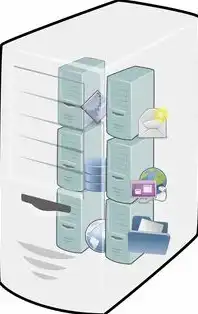
图片来源于网络,如有侵权联系删除
- 打开终端窗口(Windows可以使用PuTTY等第三方软件);
- 输入
ssh username@server_ip_address替换为您的用户名和服务器的IP地址; - 系统会提示输入密码,请务必输入正确的密码进行身份验证;
完成以上步骤后,您就可以通过SSH命令行与虚拟服务器进行交互了。
(二)图形界面远程桌面登录
如果您希望以更直观的方式管理虚拟服务器,那么图形界面的远程桌面登录将是更好的选择,以下是该方式的详细说明:
- 在本地计算机上安装支持远程桌面的客户端程序(如Microsoft Remote Desktop Client);
- 运行客户端应用程序,并在“添加”选项中输入服务器的详细信息(包括主机名或IP地址以及端口信息等);
- 点击“连接”,系统可能会要求您输入凭据来确认身份;
- 成功认证后,您便可以像在本地一样控制虚拟服务器的桌面环境了。
登录后的基本操作
无论采用哪种登录方式,初次接触时都应熟悉一些基本的操作指令,以便日后快速上手。
(一)查看系统信息
要了解当前系统的运行状态和环境配置,可以使用以下命令:
uptime # 显示系统启动以来的运行时间 df -h # 查看磁盘空间使用情况
(二)文件管理
对于文件的增删改查工作,Linux系统中常用的命令有:

图片来源于网络,如有侵权联系删除
ls -l # 列出目录下的所有文件及其属性 cp file1 file2 # 复制文件 mv oldname newname # 重命名文件/文件夹 rm filename # 删除文件
(三)进程管理
监控和管理后台运行的进程也是管理员的重要职责之一,可以通过以下命令来实现:
ps aux # 显示所有正在执行的进程及其相关信息 top # 实时监控系统资源占用情况 kill pid # 终止指定PID号的进程
注意事项
在使用虚拟服务器过程中,以下几点需特别注意:
- 定期备份重要数据:防止因意外导致的数据丢失;
- 加强网络安全防护:安装防火墙、防病毒软件等措施提升安全性;
- 遵循最佳实践:按照官方文档推荐的配置和使用方法进行操作,避免不必要的风险。
通过上述介绍,相信大家对如何登录和管理虚拟服务器有了更加深入的了解,在实际应用中,还需结合具体情况灵活调整策略和方法,以期达到最佳效果,同时也要注意保持警惕,防范潜在的安全威胁,共同维护良好的网络生态环境。
标签: #公司虚拟服务器登陆



评论列表